Canva er en designplatform, der kommer med forskellige onlineværktøjer og offline apps. Du kan gøre mere end blot at redigere videoer og lydfiler. Når det kommer til at booste dit produkt eller promovere dine tjenester, er et diasshow et af de bedste valg. For dem, der stadig er i begynderfasen med at udforske Canva, er det værd at bemærke det Canva Slideshow Maker er lige så kraftfuld og kreativ som mange andre værktøjer på platformen. For at dykke dybere ned i denne magiske slidershow-maker, kan du hurtigt gå dig selv gennem følgende guide og se, hvilke skabeloner eller unikke funktioner Canva tilbyder, når du laver slideshows.
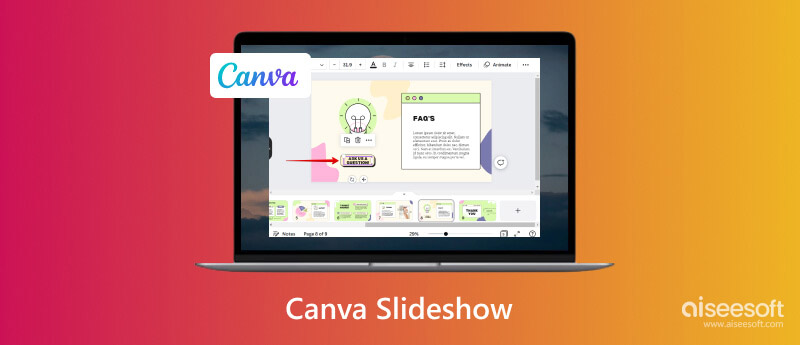
Canva er generelt kendt som et videoredigeringsværktøj. Det tilbyder dog mere end ét redigeringsværktøj, da det har en separat app på smartphones til videoer, hjemmesider, dokumenter, præsentationer og så videre. Onlineværktøjet giver mere specifikke funktioner til præsentation, herunder en 16:9 maker, mobil, spil og brainstorming præsentation. Desuden har den Free Slideshow Maker, hvor du kan tilpasse klippene, før du udgiver dem. Brugere kan bruge de gratis stockvideoer og tilføje musik til diasshowet, sammen med førsteklasses billeder og lydspor.
Canva tilbyder de fleste af sine værktøjer gratis, men det vil begrænse dig fra at bruge unikke funktioner, medmindre du abonnerer på en af dets månedlige planer. Efter den gratis prøveversion starter Pro ved $5.28 om måneden, mens du kan maksimere værktøjet i et år ved $43.97. Bemærk, at et abonnement på Canva betyder, at alle værktøjer er tilgængelige for ubegrænset videoredigering.
Free Slideshow Maker er tilgængelig online på enhver enhed, hvilket gør den også praktisk til smartphone-redigering. I mellemtiden kan du også downloade appen fra Google Play Store og App Store. Til dette er du ved at lære, hvordan du bruger Canva slideshow-værktøjet i webbrowseren.
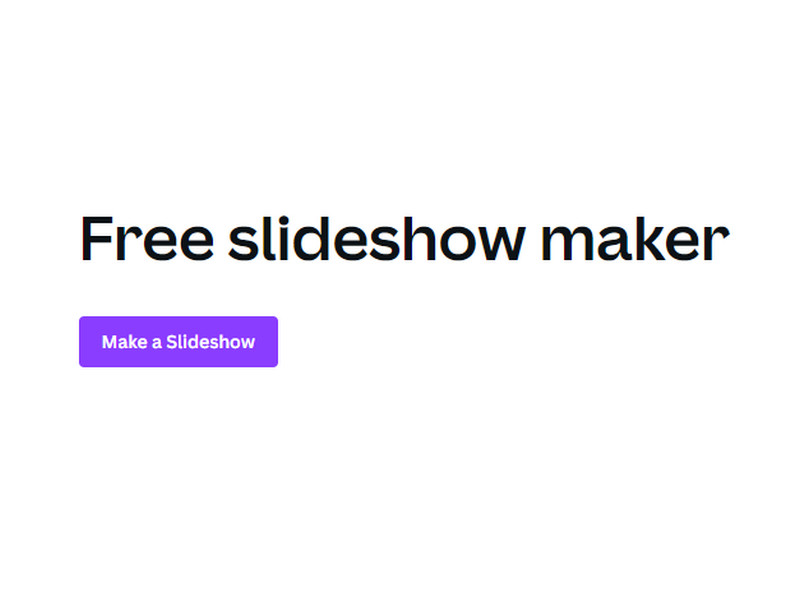
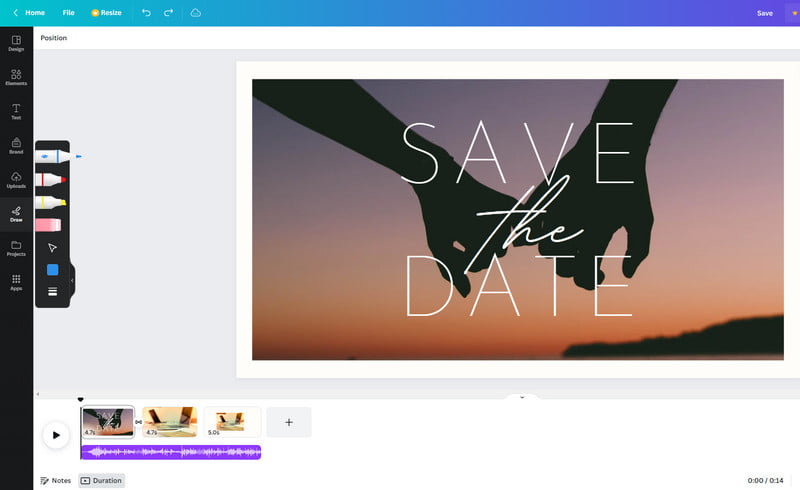
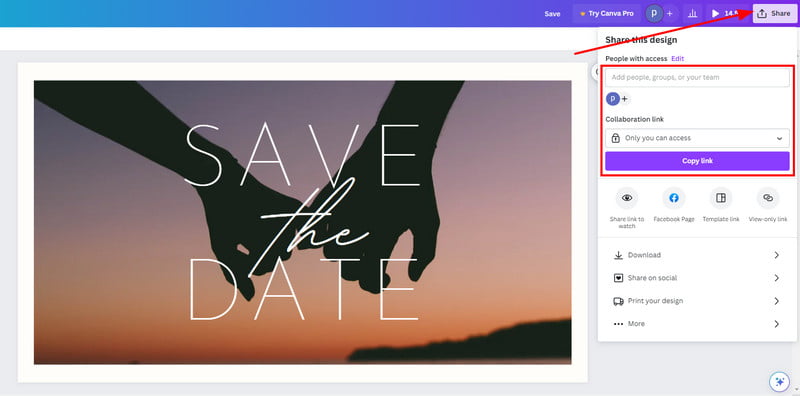
Canva er enormt populær blandt mange brugere, og de fleste af anmeldelserne forlod platformens positive sider. Ethvert værktøj har dog sine egne fordele og ulemper, og du kan bruge dem til at se den potentielle ydeevne og outputkvalitet. Lad os komme igang.
PROS
CONS
Canva er et godt valg til hurtig fremstilling af diasshow, men det kan spilde din tid, hvis det ikke kommer ud, som du ønsker. Så det er bedre at bruge Aiseesoft Video Converter Ultimate på Windows og Mac. Det er et alt-i-et værktøj, der følger med MV Maker til fremstilling af diasshow. Det byder på forskellige temaer, herunder julefejring, eksamen og meget mere. Det bedste er, at det giver dig mulighed for at uploade enhver videotype og konvertere dem automatisk til ét format uden at gå på kompromis med kvaliteten. Det er virkelig et fantastisk Canva Slideshow-alternativ for bedre resultater.

Downloads
100 % sikker. Ingen annoncer.
100 % sikker. Ingen annoncer.
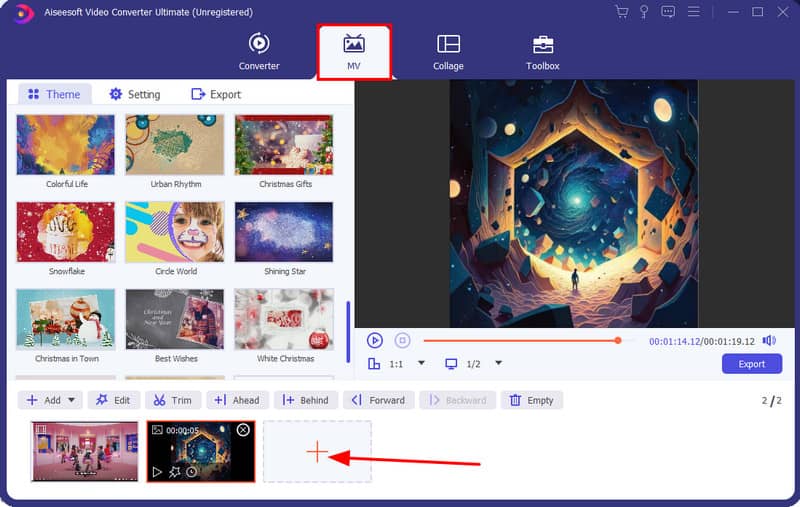
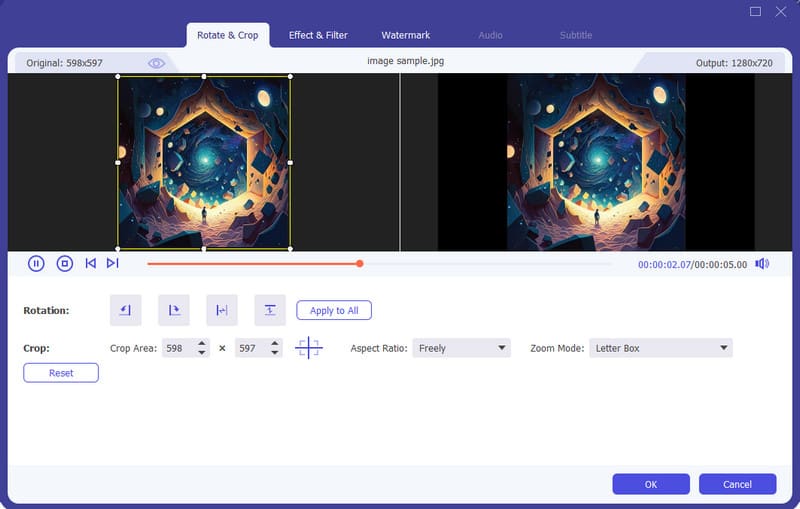
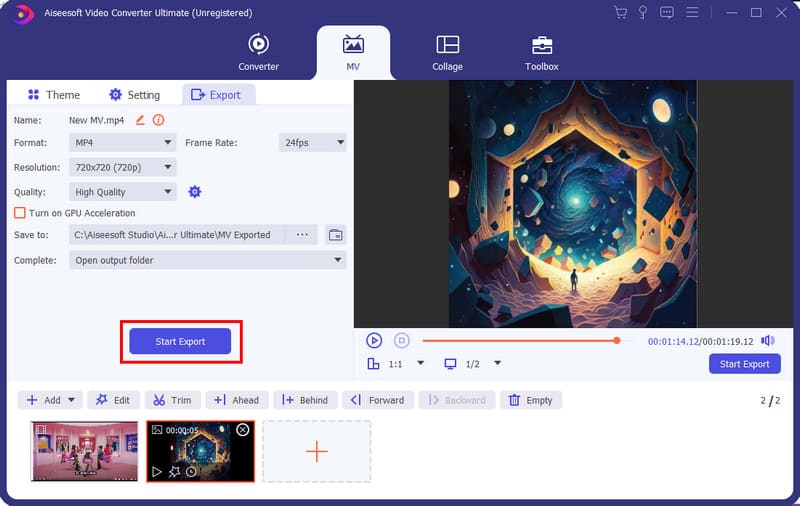
Hvordan laver man en diaspræsentation på Canva?
Vælg indstillingen Præsentation fra Canvas værktøjer. Upload filer til grænsefladen og vælg en skabelon til præsentationsdesign. Du kan tilpasse diaspræsentationen ved at tilføje farver, skrifttyper og andre detaljer. Upload til sociale medier, eller klik på knappen Præsenter for at optage.
Er Canva god til at lave dias?
Ja. Udover at være et gratis værktøj, giver Canva også anstændige funktioner med fremragende resultater. Den eneste ulempe er de begrænsede værktøjer, der kun er tilgængelige, når du køber en plan.
Hvordan laver jeg et diasshow med billeder?
Du kan nemt uploade flere billeder på Canva. Det vil også give flere muligheder, såsom filtre, overgange, tekst og animationer. Desuden kan du bruge tegneværktøjerne til at tilføje illustrationer og tegninger til de uploadede billeder.
Kan jeg bruge PowerPoint som et Canva-diasshow-alternativ?
Ja. Du kan gøre en hel præsentation til et diasshow. PopwerPoint giver avancerede indstillinger til opsætning af diasshowet, inklusive loop, fortælling osv. Udover disse kan du optage præsentationen med billedtekster og fortællinger.
Hvordan tilføjer man musik til Canva-diasshow?
Efter upload af billeder eller videoer skal du ændre Upload menu til menuen Audio afsnit. Slip og træk en musikfil til venstre del af grænsefladen. Når den er indlæst, skal du trække sangen under diasshowet i den nederste del af tidslinjen. Foretag justeringer og gem diasshowet.
Konklusion
For begyndere er Canva et fantastisk værktøj, og det giver virkelig mange funktioner til videoredigering. Det har sine fordele og ulemper, som kan påvirke den samlede brugeroplevelse. Med ovenstående detaljerede vejledning på hvordan man laver et diasshow på Canva, vil du helt sikkert få styr på det. Aiseesoft Video Converter Ultimate kan dog give bedre ydeevne og resultater på Windows og macOS. Klik på knappen Download for at prøve professionel videoredigering.

Video Converter Ultimate er fremragende videokonverter, editor og forstærker til at konvertere, forbedre og redigere videoer og musik i 1000 formater og mere.
100 % sikker. Ingen annoncer.
100 % sikker. Ingen annoncer.